Votre clé Fire TV est-elle devenue brutalement vide pendant la diffusion de votre émission de télévision Netflix préférée? Ou il ne démarrera pas au-delà d'un écran noir? Dans ce guide, nous avons compilé des solutions de dépannage qui vous aideront à résoudre le problème avec votre clé Fire TV. Vérifiez-les.
Il y a plusieurs raisons à cela. Dans de nombreux cas, votre téléviseur affichera un écran noir s’il ne reçoit pas de signal d’entrée du Fire TV Stick. Cela est souvent dû à une mauvaise connexion du câble, à une alimentation électrique insuffisante (au Fire TV Stick), etc.

Sans plus tarder, passons aux solutions.
Remarque:Les solutions de ce guide peuvent également être appliquées pour résoudre les problèmes d'écran noir sur le Fire TV Stick 4K et le Fire TV Stick Lite.
1. Vérifiez la source d’entrée du téléviseur
Votre téléviseur dispose-t-il de plusieurs ports HDMI? Si oui, vérifiez que sa source d'entrée active est réglée sur le port HDMI contenant le Fire TV Stick. Pour le contexte, si la clé de diffusion en continu est branchée sur le deuxième port HDMI de votre téléviseur, assurez-vous que la source d'entrée du téléviseur est HDMI 2.
Réglage du téléviseur sur une mauvaise source d'entrée (par exemple, HDMI 1 ou HDMI 3 ) peut afficher un écran noir. Et cela peut vous amener à penser que le Fire TV Stick ne fonctionne pas.
In_content_1 all: [300x250] / dfp: [640x360]->2. Changer la source d'alimentation
Branchez le câble USB de l'appareil sur un adaptateur de charge fonctionnel, et non sur le port USB de votre téléviseur. Le Fire TV Stick a besoin d'au moins 1 Ampère (1 A) d'alimentation pour rester allumé et fonctionner correctement. Si elle est branchée sur un port USB avec une puissance nominale inférieure, la clé Fire TV peut rester bloquée sur un écran noir.

Si les ports USB de votre téléviseur ne sont pas évalués jusqu'à 1A, branchez le Fire TV Stick dans un adaptateur de charge USB, puis dans une prise électrique. Assurez-vous que vous utilisez un câble USB authentique et un adaptateur secteur d'une puissance d'au moins 1 A.
De plus, assurez-vous de brancher la clé Fire TV dans une prise électrique fonctionnelle.
3. Redémarrez la clé Fire TV
Le redémarrage de votre clé Fire TV peut également résoudre le problème de l'écran noir. Vous pouvez redémarrer le Fire TV Stick en utilisant la télécommande ou en effectuant un redémarrage matériel. Maintenez le bouton Sélectionneret le bouton Lecture / Pausesimultanément enfoncés pendant au moins cinq (5) secondes. Cela désactivera la clé Fire TV et l'allumera immédiatement.

Pour redémarrer le Fire TV Stick, débranchez-le de la prise électrique, attendez environ une minute et branchez-le retournez-le.
4. Laissez Fire TV refroidir
La surchauffe provoque également le problème de l'écran noir ainsi que d'autres problèmes liés aux performances. Si l'appareil de diffusion en continu est trop près de votre téléviseur ou d'autres appareils électroniques, il peut surchauffer. L'exécution d'un trop grand nombre d'applications et de modules complémentaires sur la clé Fire TV est une autre raison de sa surchauffe.
Si votre clé Fire TV reste bloquée sur un écran noir, débranchez-la de la source d'alimentation USB. Laissez-le refroidir pendant environ 10 à 30 minutes et rebranchez-le dans la prise de courant.
5. Vérifiez votre connexion par câble
Une autre chose que vous devez vérifier est la connexion entre votre téléviseur et la clé Fire TV. Assurez-vous que la clé Fire TV est correctement insérée dans le port HDMI de votre téléviseur. Si le problème d'écran noir persiste, essayez d'utiliser un répéteur HDMI. Il y en a un qui est livré avec le Fire TV Stick.

Amazon recommande de connecter le Fire TV Stick à votre téléviseur avec le prolongateur HDMI. Il aide à améliorer la réception du signal de la télécommande et optimise la connexion Wi-Fi. L'utilisation du répéteur évite également les problèmes de performances tels que le problème de l'écran noir.
Vous pouvez également essayer d'insérer le Fire TV Stick dans un autre port HDMI de votre téléviseur. Si votre téléviseur dispose d'un port HDMI, branchez un autre appareil sur le port et vérifiez s'il fonctionne. Si d'autres appareils ne fonctionnent pas correctement sur le port, cela signifie que le port HDMI de votre téléviseur est endommagé. Dans ce cas, vous devez faire réparer votre téléviseur.
6. Vérifiez votre connexion Internet
Le Fire TV Stick peut parfois devenir vide s'il ne parvient pas à établir une connexion avec le serveur d'Amazon. Cela se produit en particulier lorsque vous configurez le Fire TV Stick pour la première fois.
Pour résoudre ce problème, assurez-vous que votre routeur Wi-Fi est allumé et qu'il transmet des données. De plus, vérifiez que vous disposez toujours d'un plan / abonnement Internet actif. Nous vous recommandons également de couper l'alimentation de votre routeur, surtout si d'autres appareils ne peuvent pas non plus établir de connexion avec le routeur. Enfin, connectez le Fire TV Stick à un autre réseau et voyez s'il démarre au-delà de l'écran noir.
Vous devriez également lire notre guide complet sur résolution des problèmes de connectivité Internet sur votre routeur.
7. Résoudre les problèmes liés aux applications
Votre clé Fire TV reste-t-elle souvent bloquée sur un écran noir lorsque vous lancez une application particulière? Cela pourrait être dû à un problème temporaire avec l'application; vider son cache peut restaurer l'application à la normale.
Accédez à Paramètres>Applications>Gérer les applications installées. Sélectionnez l'application concernée et cliquez sur Vider le cache.
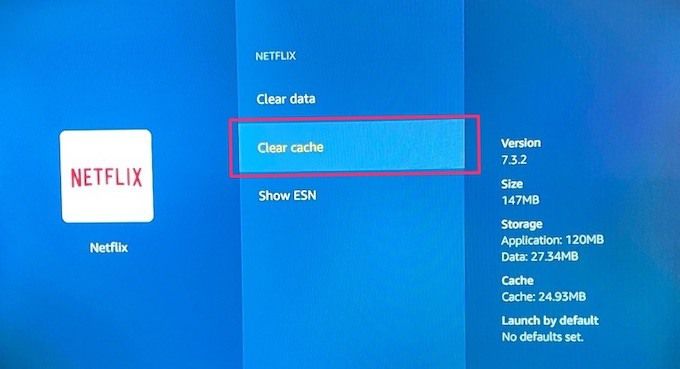
Le problème pourrait également provenir de bogues dans l'application. Heureusement, les développeurs d'applications publient des mises à jour qui corrigent ces bogues. Mettez à jour les applications concernées vers la dernière version et vérifiez si cela résout le problème d'écran noir.
Accédez à Paramètres>Notificationset cliquez sur la carte Mises à jour de l'application sur la page. Ensuite, sélectionnez l'application que vous souhaitez mettre à jour et appuyez sur le bouton Mettre à jour.
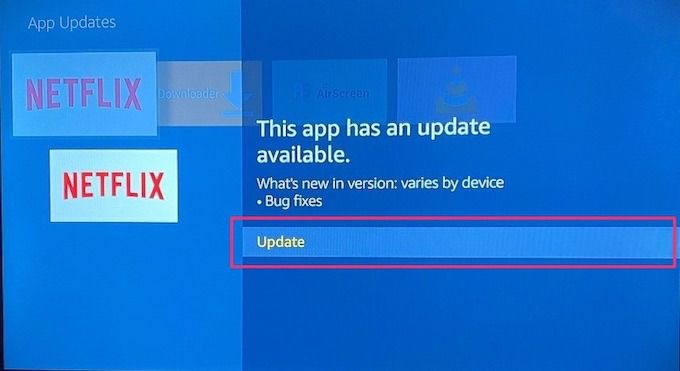
Vous pouvez également activer les "Mises à jour automatiques des applications". De cette façon, le Fire TV Stick installera automatiquement les mises à jour et les correctifs de correction de bogues. Accédez à Paramètres>Applications>Appstoreet activez les Mises à jour automatiques.
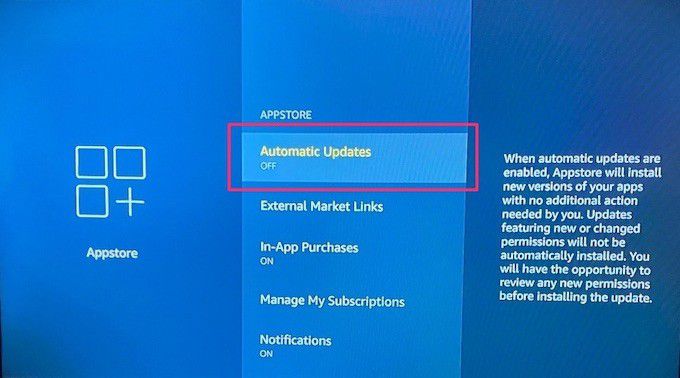
8. Mettre à jour Fire OS
Vous pouvez rencontrer des problèmes d'écran noir si le système d'exploitation de votre Fire TV Stick est également rempli de bogues. Assurez-vous que la dernière version du système d'exploitation Fire est installée sur l'appareil. Accédez à Paramètres>Mon Fire TV>À propos deet cliquez sur Vérifier les mises à jour.
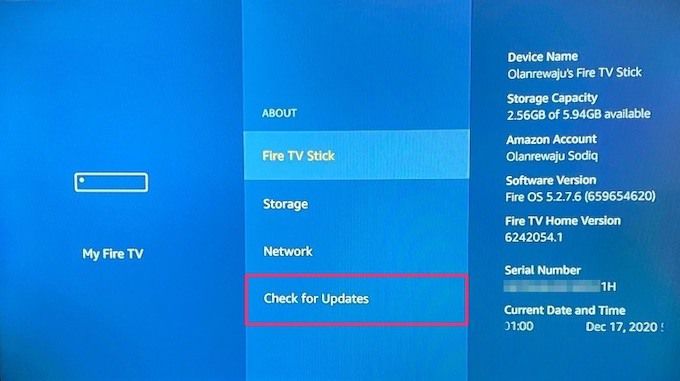
Si une mise à jour disponible est trouvée, elle être téléchargé et installé automatiquement. Assurez-vous donc que votre connexion Internet est rapide et reste active.
Faites réparer votre clé Fire TV
Si aucune des solutions ci-dessus ne résout le problème de l'écran noir , vous devez contacter Prise en charge des appareils Amazon pour obtenir de l'aide. Le problème peut être dû à un endommagement matériel potentiel de la clé Fire TV.